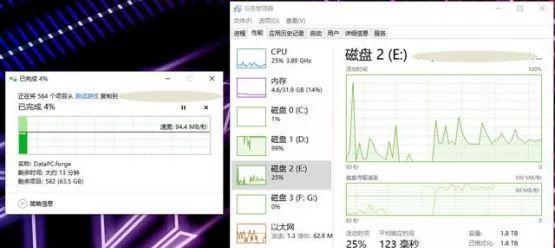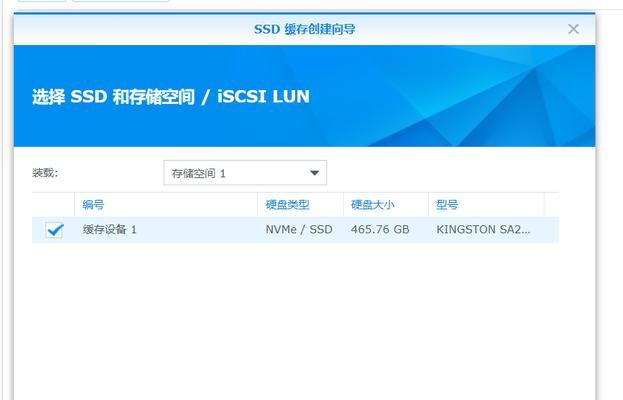随着科技的不断发展,固态硬盘已经逐渐取代了传统机械硬盘,成为越来越多人的首选。而对于初次使用新固态硬盘的用户来说,如何正确地进行硬盘的安装和分区是一个必须掌握的技能。本文将为大家详细介绍如何正确安装新固态硬盘并进行分区。

准备工作:购买合适的固态硬盘和相关工具
在进行固态硬盘的安装和分区前,我们首先需要准备好一块符合我们需求的固态硬盘,同时购买相关的工具,包括一个SATA数据线和一个SATA电源线。为了保证数据的安全性,在安装和分区前最好将重要数据备份。
安装固态硬盘:打开机箱插入SATA数据线和电源线
将机箱打开,找到一个空余的SATA插槽,将SATA数据线插入主板上对应的SATA插槽,再将SATA电源线插入电源上对应的接口。随后,我们就可以将固态硬盘插入SATA数据线的另一端,并固定在机箱内。
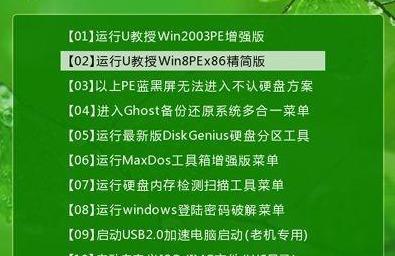
进入BIOS设置:选择固态硬盘为启动盘
在安装完固态硬盘后,我们需要进入BIOS进行设置,将固态硬盘设置为启动盘。具体方法为:按下开机键后,在屏幕出现任何信息前不停地按下F2键进入BIOS设置界面,然后在“Boot”选项中找到“Bootdevicepriority”或“Harddrivebootorder”选项,将固态硬盘设置为首选启动盘即可。
使用WindowsPE:分区前的准备工作
在进行分区操作前,我们需要使用WindowsPE进行准备工作。将WindowsPE光盘或U盘插入计算机,在开机时按下F2键进入BIOS设置界面,将光盘或U盘设置为启动设备。此时计算机会自动进入WindowsPE系统。
打开磁盘管理器:查看固态硬盘状态
进入WindowsPE后,我们可以打开磁盘管理器来查看固态硬盘的状态。打开“我的电脑”,右键单击空白处,选择“管理”-“磁盘管理”,在界面中就可以看到固态硬盘的信息。
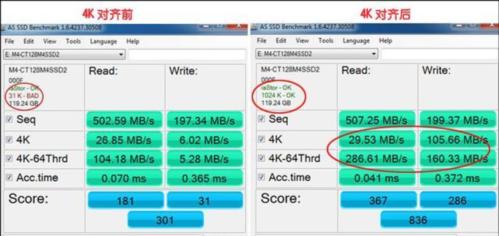
分区前的注意事项:选择合适的分区大小和类型
在进行分区操作前,我们需要注意以下几点:合理选择分区大小和类型,最好将操作系统和重要数据分别存放在不同的分区中。不要将固态硬盘完全分成一个分区,留一定空间作为备用。
新建简单卷:为固态硬盘进行分区
在磁盘管理器中,找到未分配的固态硬盘空间,右键单击它,选择“新建简单卷”,按照提示完成分区操作。在分配分区大小时,可以根据需要进行调整。
格式化硬盘:保证硬盘正常使用
在分区完成后,我们需要对硬盘进行格式化操作。在磁盘管理器中,找到刚才新建的分区,右键单击选择“格式化”,按照提示完成格式化操作即可。注意:格式化操作会将硬盘上的所有数据清空,请谨慎操作。
设置驱动器号码:方便使用和识别硬盘
在格式化完成后,我们可以设置驱动器号码以方便使用和识别硬盘。在磁盘管理器中,找到刚才格式化的分区,右键单击选择“更改驱动器号码和路径”,为硬盘分配一个可识别的驱动器号码即可。
设置文件系统:选择合适的文件系统以提高性能
在进行格式化操作时,我们可以选择合适的文件系统以提高硬盘性能。对于Windows操作系统,NTFS是最常用的文件系统,相比FAT32和exFAT,NTFS具有更高的性能和更好的安全性。
检查硬盘健康状态:保证数据安全
在完成硬盘安装和分区后,我们需要定期检查硬盘健康状态,以保证数据安全。可以使用一些专业的硬盘检测工具,如CrystalDiskInfo、HDTune等。
合理使用硬盘:延长硬盘寿命
除了正确安装和分区外,合理使用硬盘也是保护硬盘的重要措施。避免频繁开关机和插拔数据线,不要将硬盘放置在过于潮湿和灰尘较多的环境中等等。
备份重要数据:保护数据安全
无论我们采取了何种措施来保护硬盘,备份重要数据始终是最有效的保护措施。我们可以使用一些常见的备份软件,如AOMEIBackupper、EaseUSTodoBackup等,定期备份重要数据。
固态硬盘的使用优势:速度更快、耗电更少
相比传统机械硬盘,固态硬盘具有更快的读写速度和更低的耗电量,可以极大地提升计算机的运行速度和节约电费。
掌握固态硬盘安装和分区技能,轻松提升计算机性能
固态硬盘是现代计算机的不可或缺的一部分,掌握其正确的安装和分区技能对于提升计算机性能至关重要。通过本文的介绍,相信大家已经能够轻松地进行固态硬盘的安装和分区,并在日常使用中享受到更快更稳定的计算机性能。